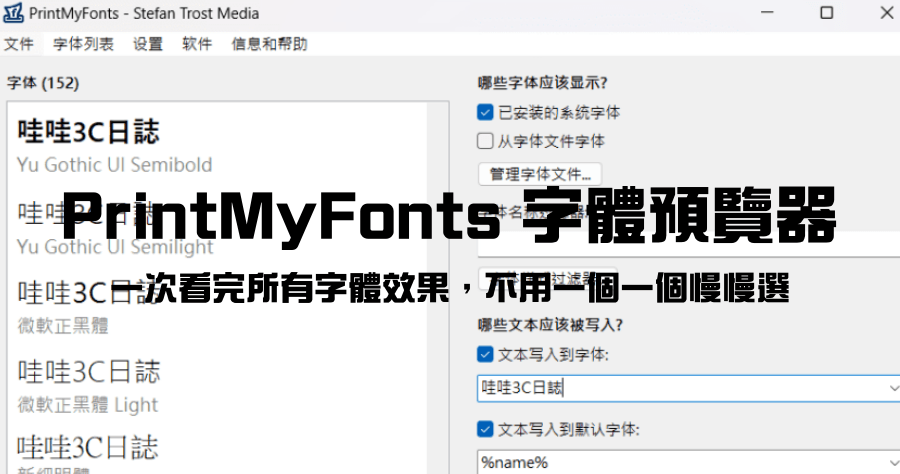
PrintMyFonts 字體預覽器,字體套用效果一眼看完
設計人、行銷人、美編、剪輯師共同的惡夢,就是要在電腦大量字體中撈出適合自己案子的。用PS或軟體選字體又要一個一個慢慢選,有沒有高效率選字體工具?最近...
字型預覽列印工具 – PrintMyFonts 免安裝版
字型預覽列印工具–PrintMyFonts是一款可以直接預覽在您的電腦上的字型清單並列印出來的工具,有了這個工具,您可以列印系統中所有已安裝的字型,以及硬碟中的任意字型,是您管理已安裝字型、預覽字型樣式的好幫手。本軟體中英文完整介紹及螢幕截圖:https://zhtwnet...
** 本站引用參考文章部分資訊,基於少量部分引用原則,為了避免造成過多外部連結,保留參考來源資訊而不直接連結,也請見諒 **
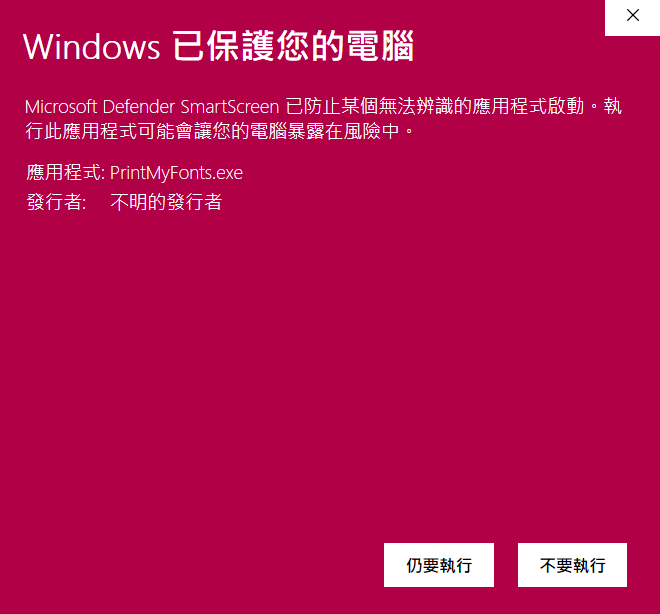 一開始下載下來,你執行時可能會看到上面的視窗,不過別緊張,點選「仍要執行」即可。
一開始下載下來,你執行時可能會看到上面的視窗,不過別緊張,點選「仍要執行」即可。 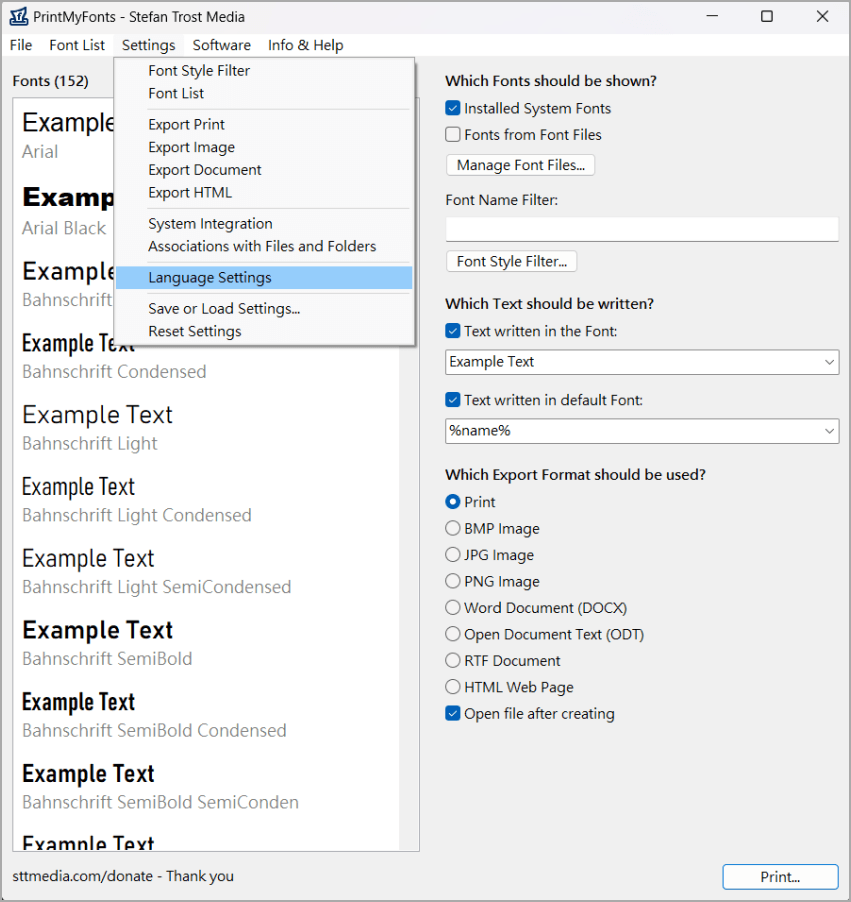 一開始安裝後是英文,不過它也有支援中文,雖然是簡體中文不過也可以將就著看,到 Setting 裡面點選 Language Settings 就可以修改語言囉。
一開始安裝後是英文,不過它也有支援中文,雖然是簡體中文不過也可以將就著看,到 Setting 裡面點選 Language Settings 就可以修改語言囉。 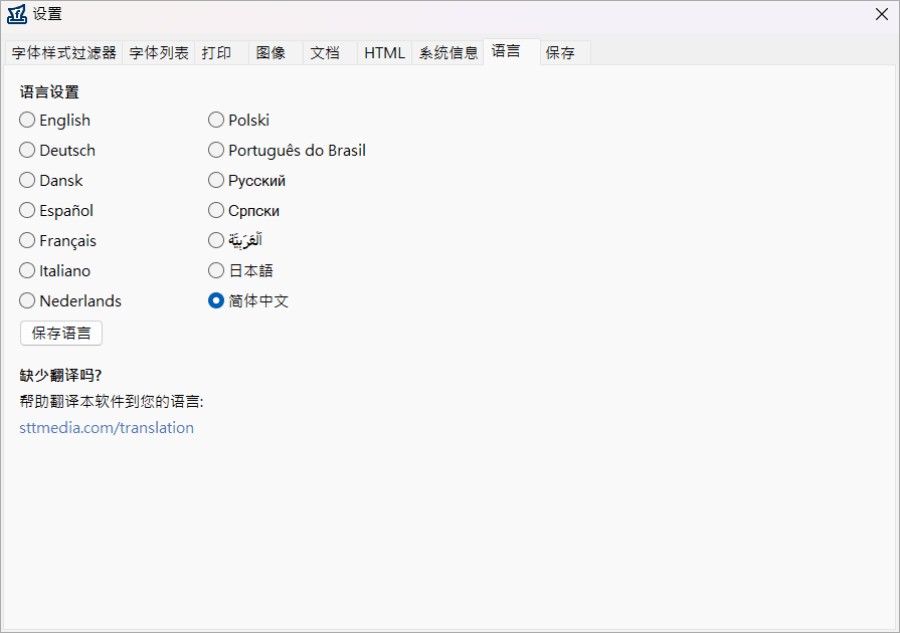 這邊點選「簡體中文」就可以將軟體介面修改。
這邊點選「簡體中文」就可以將軟體介面修改。 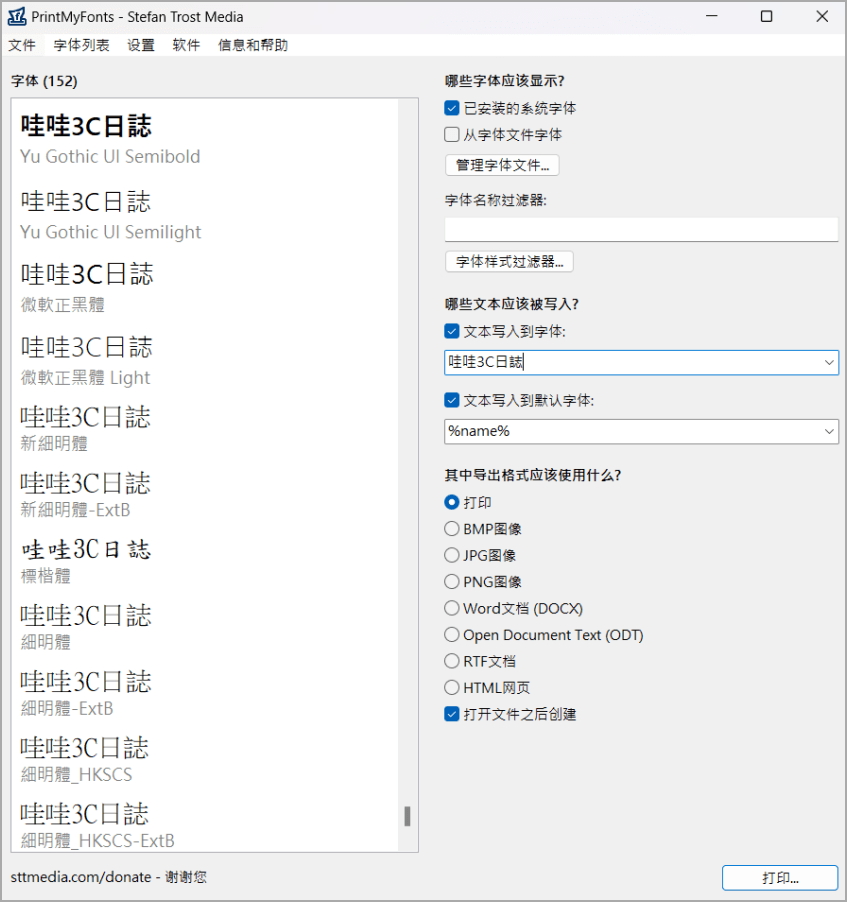 在「文字寫入到字體」欄位,輸入你要的文字,就可以預覽所有字體顯示效果。
在「文字寫入到字體」欄位,輸入你要的文字,就可以預覽所有字體顯示效果。 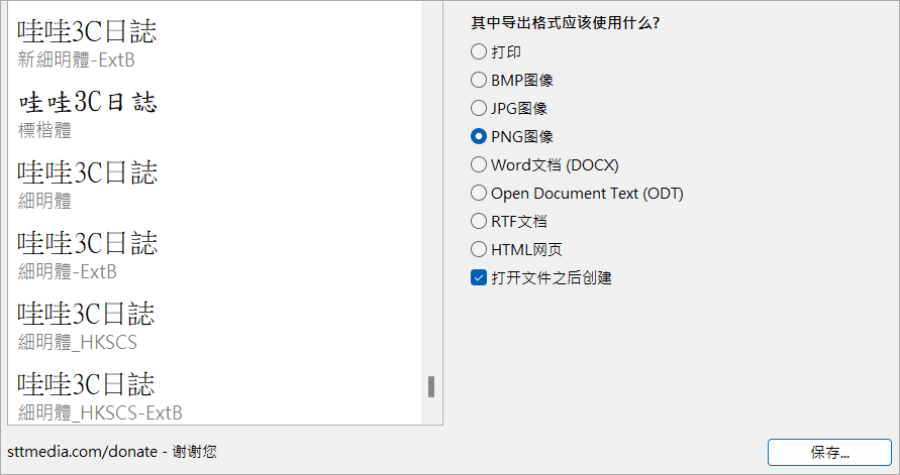 如果你需要印出字體的話,選擇下方的格式,圖片(JPG、PNG或BMP)、HTML 網頁、PDF、Word 等,最後按下「保存」就可以儲存字體效果囉!
如果你需要印出字體的話,選擇下方的格式,圖片(JPG、PNG或BMP)、HTML 網頁、PDF、Word 等,最後按下「保存」就可以儲存字體效果囉! 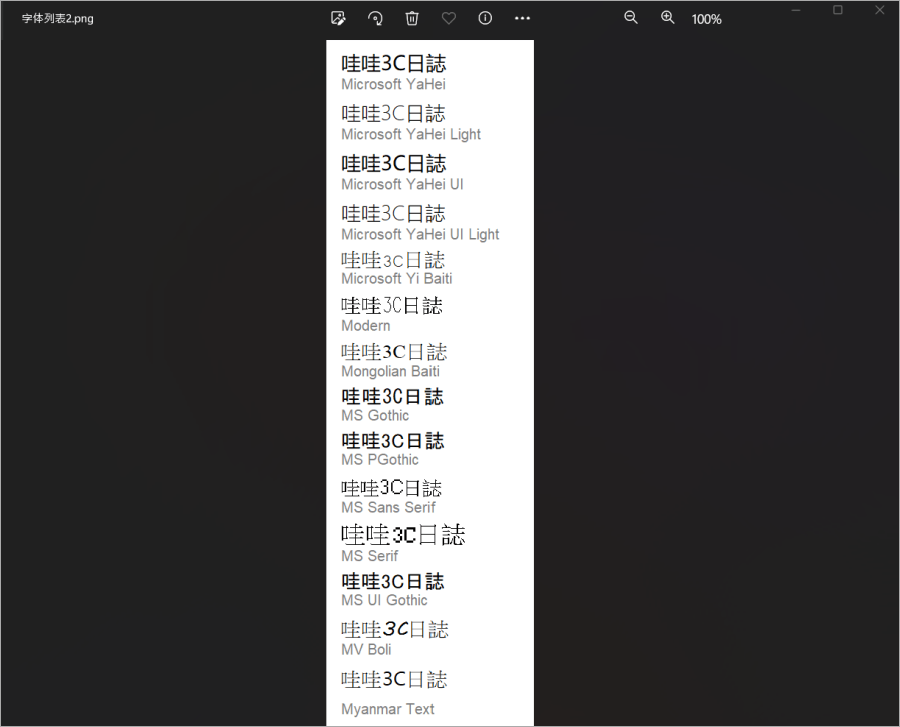 儲存後的字體清單如上圖,上方是我們輸入的文字及實際效果,下方則是字體名稱,可以提供給你的客戶選擇,連結小編放在下面,有需求的朋友自行收下啦!
儲存後的字體清單如上圖,上方是我們輸入的文字及實際效果,下方則是字體名稱,可以提供給你的客戶選擇,連結小編放在下面,有需求的朋友自行收下啦!